Mejora la velocidad de Internet desde la línea de comandos

Tener una buena conexión es muy importante. Cada vez tenemos más dispositivos conectados a la red, más servicios y plataformas que necesitan tener Internet. Sin embargo no siempre funciona correctamente. En ocasiones pueden surgir problemas que causen lentitud, cortes e inestabilidad. Por suerte, casi siempre podemos tener en cuenta ciertos consejos para mejorarlo y que funcione lo mejor posible. En este artículo vamos a mostrar algunos comandos que podemos usar en Windows para que la velocidad de Internet sea mayor y solucionar también ciertos problemas de cortes.
Conexión de Internet rápida, segura y estable
Cuando navegamos por Internet no solo debemos observar la velocidad de subida y descarga. Hay que tener en cuenta la importancia también de que la seguridad esté presente y de que sea estable, sin que haya cortes y fallos continuos.
Para lograr esto debemos contar con un buen router, buena tarjeta de red, dispositivo que funcione bien y, por supuesto, una buena configuración. Todo esto va a influir para que todo vaya correctamente, sin que tengamos problemas al abrir una página web o iniciar sesión en cualquier plataforma.
Pero a veces simplemente con llevar a cabo unos sencillos pasos a nivel de software, cambiar algunos parámetros en la configuración, podemos conseguir que la mejora en la velocidad y estabilidad de la conexión sean evidentes.
En Windows 10, que es uno de los sistemas operativos más utilizados a nivel mundial, podemos utilizar la línea de comandos y ejecutar algunos con los que poder vaciar la caché DNS, renovar la IP o simplemente analizar el ping para determinar si hay algún problema o no.
Comandos en Windows para mejorar Internet
Todos estos comandos pueden venir muy bien en un momento dado para lograr que nuestra conexión funcione lo mejor posible. Especialmente hay que tenerlos en cuenta si vemos que la velocidad no es buena, si hay cortes o inestabilidad. Sabemos que la red funciona bien, hemos probado con otros equipos y la velocidad es la adecuada, pero con ese sistema en concreto tenemos fallos.
Vaciar la caché DNS
Cada vez que abrimos una página web, realizamos una búsqueda o nos conectamos a cualquier servicio, nuestro equipo va a almacenar información. Va a guardar qué dirección IP corresponde con un sitio en concreto. De esta forma, cuando volvamos a entrar no va a tener que “traducir” esa información y ahorrará tiempo.
Sin embargo esto podría hacer que en un momento dado congestione el sistema. Puede generar problemas de velocidad e incluso dificultad para poder entrar en una página web en concreto. De ahí que debamos vaciar la caché DNS.
Para hacerlo desde la línea de comandos simplemente hay que ir a Inicio, abrimos el Símbolo del sistema y ejecutamos ipconfig/flushdns.
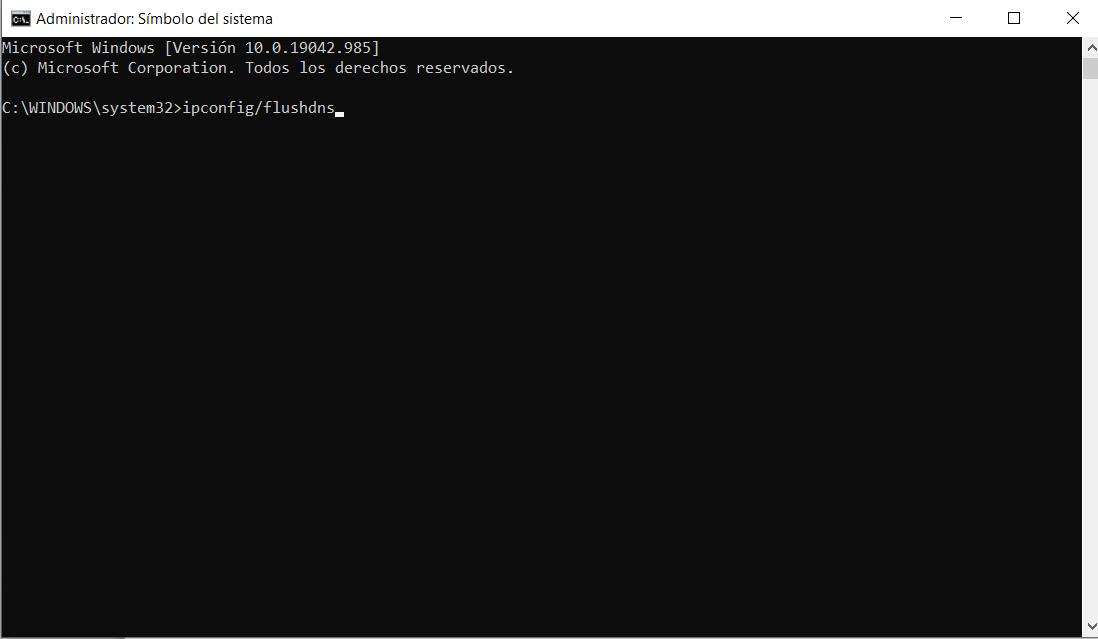
Renovar la IP
Esto especialmente es importante si estamos conectados a una red Wi-Fi. En ocasiones puede ser necesario renovar la dirección IP para experimentar así una mejora en velocidad. El procedimiento una vez más es muy sencillo. Simplemente hay que ir al Símbolo del sistema y en esta ocasión ejecutar el comando ipconfig /renew.
Automáticamente renovaremos la IP con la que nos conectamos al router. Así también podremos solucionar determinados errores que han podido aparecer en un momento dado en nuestra conexión de Internet.
Comprobar si los DNS actúan bien
La línea de comandos de Windows también nos permite conocer si los DNS están funcionando correctamente. Para ello hay que ejecutar el comando nslookup. Esta herramienta nos va a mostrar una serie de datos interesantes. Podremos también ver cuál es la dirección IP que corresponde a un dominio.
Pero sin duda lo que más nos interesa en nuestro caso es ver que los DNS están actuando como deberían a la hora de resolver un dominio en concreto. Debemos ejecutar: nslookup sitioweb. Por ejemplo nslookup redeszone.net.
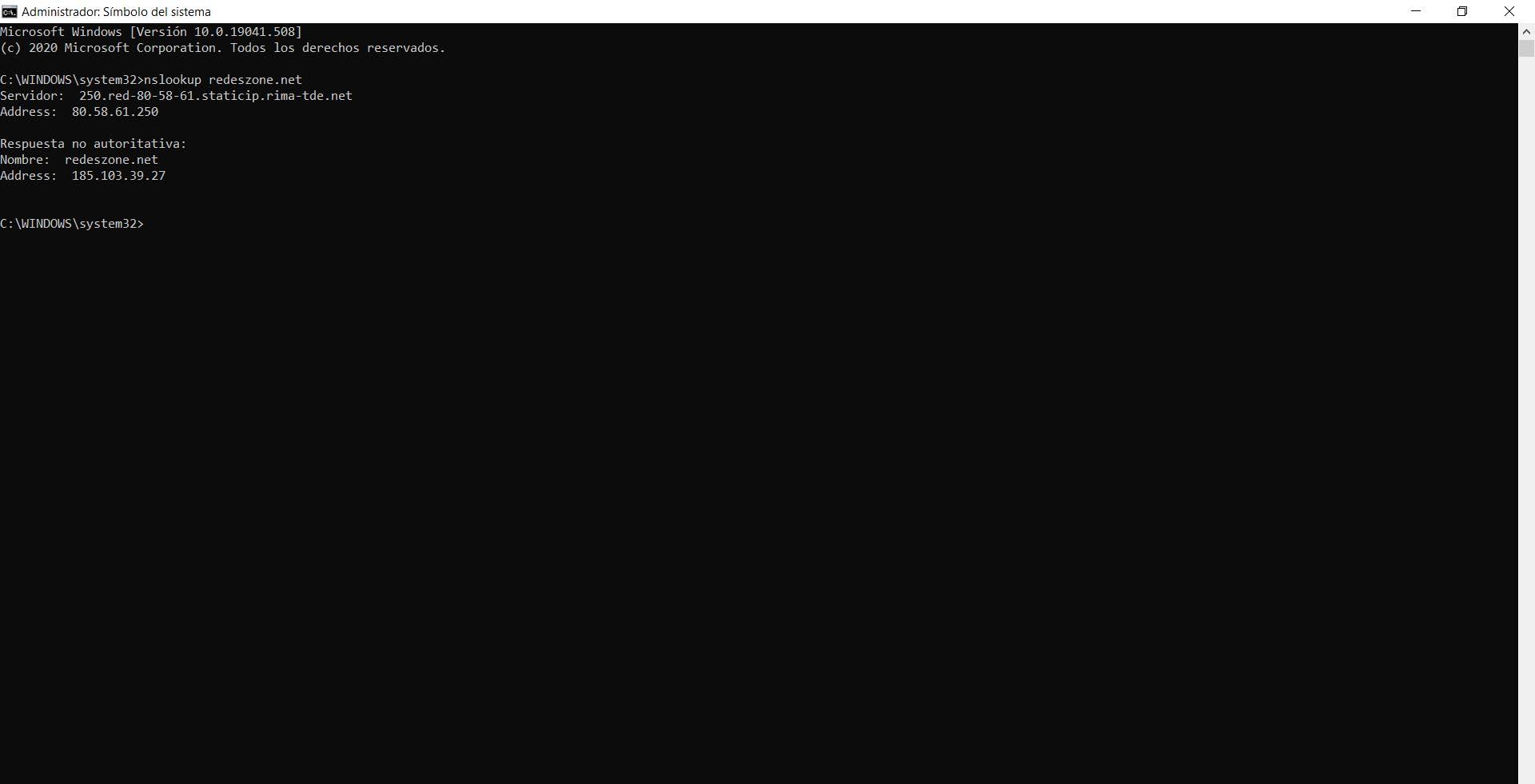
Los DNS que utilicemos también van a permitir que la conexión vaya más rápida. A veces puede ser interesante cambiar los servidores que estamos usando y lograr así una mejora significativa en cuanto a velocidad.
Ping al roouter
Podemos comprobar también la velocidad de respuesta a la hora de conectarnos al router. Mientras menor sea ese ping, mejor. Es un valor que puede indicarnos que nuestra conexión funciona bien o mal y, en este último caso, buscar una solución para conseguir evitar problemas.
Para ello vamos a necesitar conocer la puerta de enlace predeterminada. Normalmente es 192.168.1.1, pero puede variar según el modelo de router que tengamos. Tenemos que ejecutar el comando ipconfig y nos mostrará una serie de información, entre las cuales podemos ver cuál es la puerta de enlace.
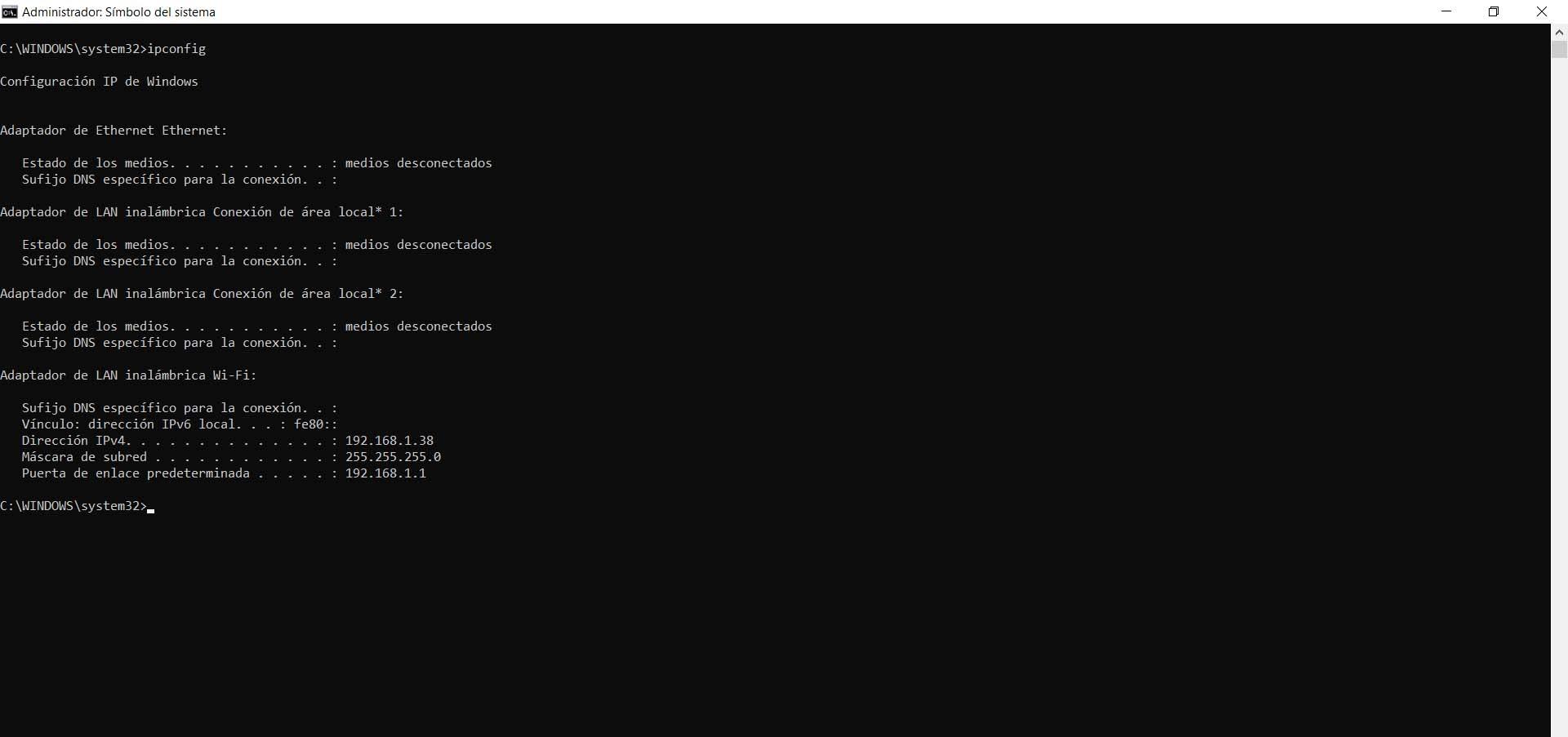
Una vez sabemos cuál es, simplemente hay que ejecutar el comando ping -t puerta de enlace. Por ejemplo ping -t 192.168.1.1.
Restablecer Winsock
Una manera más de mejorar la velocidad de Internet desde la línea de comandos es restableciendo Winsock. A veces puede haber problemas con los sockets de red, que son utilizados por Windows para el intercambio de información. Esto hace que sea necesario restablecerlos y así lograr que la velocidad y estabilidad de la red sean adecuadas.
En este caso el comando que tenemos que ejecutar es netsh winsock reset. Automáticamente se reiniciará el Winsock. Es un proceso sencillo y rápido, con el que podemos obtener buenos resultados. Eso sí, es importante reiniciar el ordenador para que los cambios se realicen bien.
Ping a Google
Una manera más de comprobar que la conexión de Internet funciona bien y poder llevar a cabo algunas acciones para mejorarla si fuera necesario, es realizar un ping a Google. Es de las conexiones más estables que podemos realizar y por tanto nos muestra resultados fiables.
Para ello, en la línea de comandos hay que ejecutar ping google.com. Va a hacer un ping a Google y nos mostrará los paquetes enviados, recibidos y perdidos, así como la latencia, medida en milisegundos, que tarda.
En definitiva, estos son algunos comandos sencillos que podemos usar en Windows para mejorar la velocidad de Internet y para comprobar que todo funciona correctamente y poder realizar cambios si fuera necesario para conseguir que nuestra conexión funcione lo mejor posible y no tener ningún tipo de error.
El artículo Mejora la velocidad de Internet desde la línea de comandos se publicó en RedesZone.
Powered by WPeMatico



